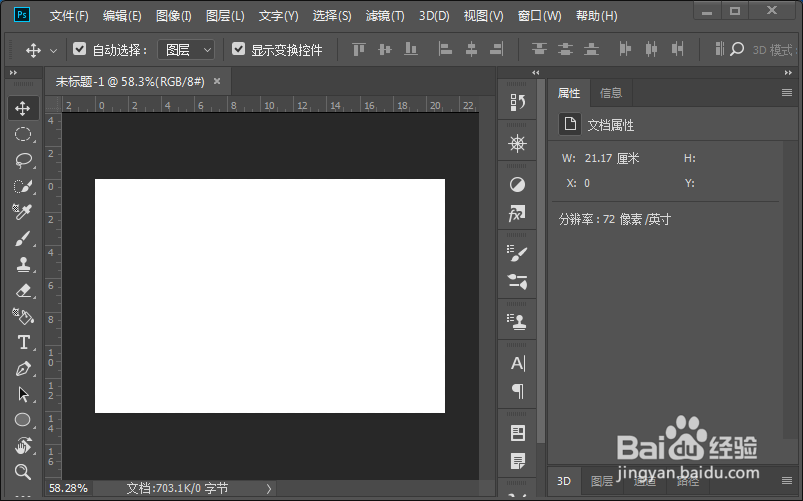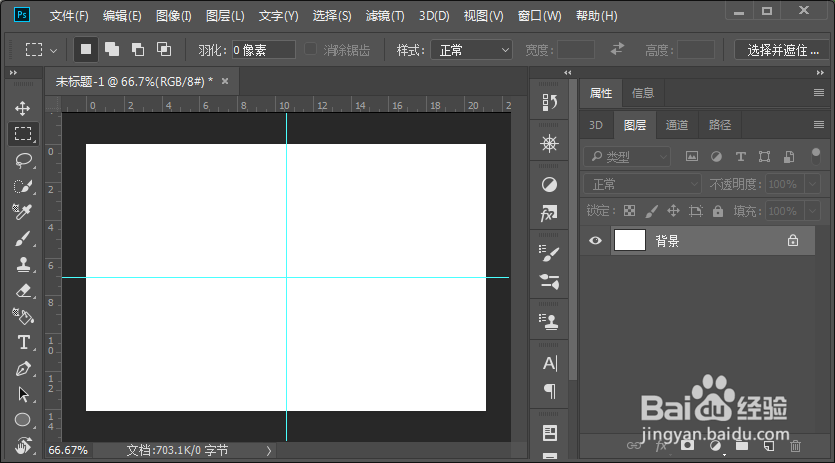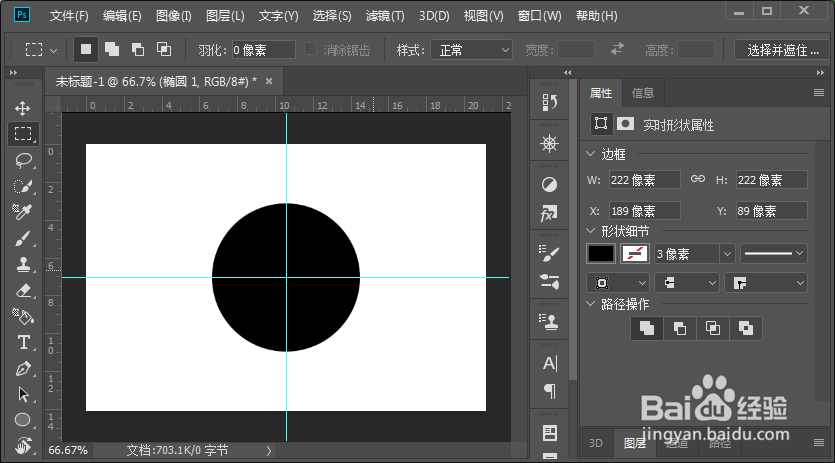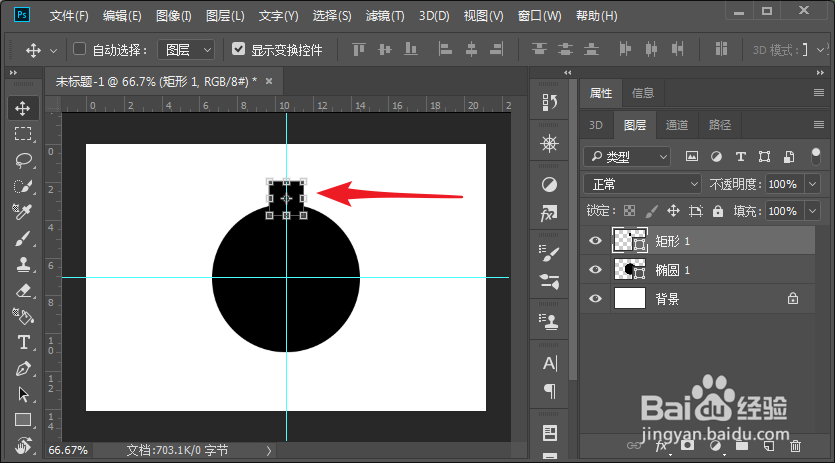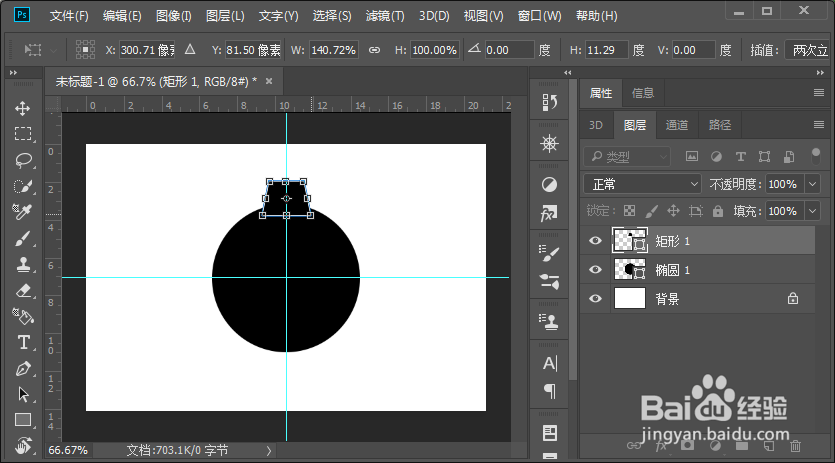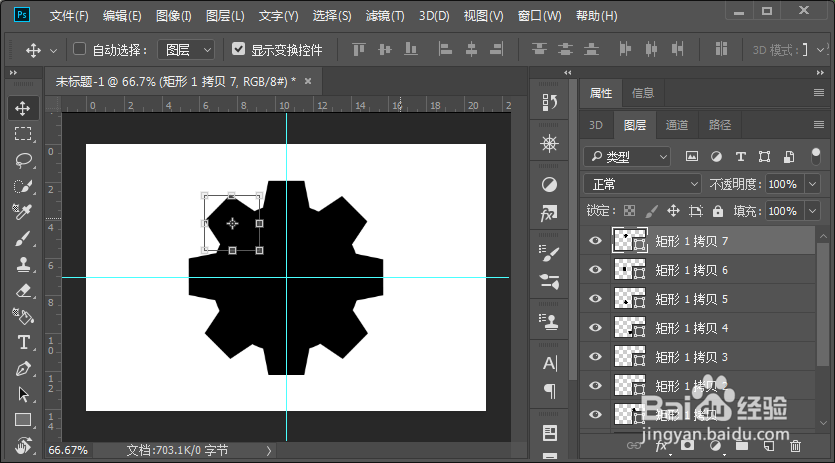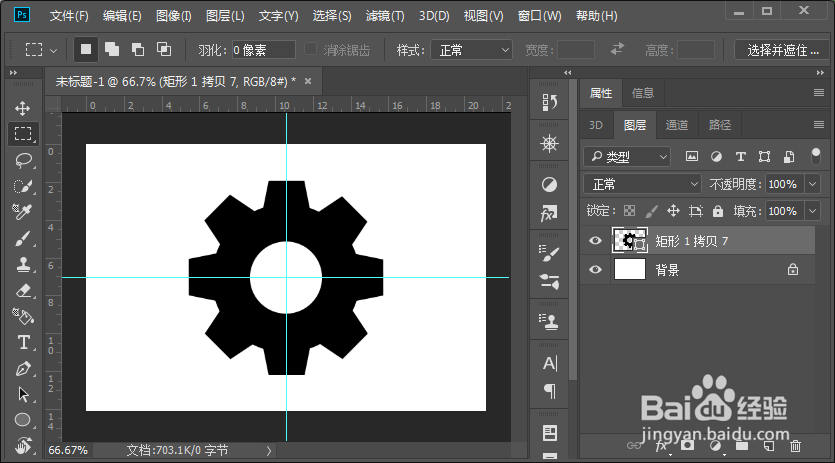PS使用连续复制制作平面齿轮的技巧
1、打开PS软件,然后新建一个PS文件,大小自定。
2、在图层中建立一个十字参考线,作为齿轮中心。
3、选择椭圆工具,鼠标点十字中心不放,然后按住shift+alt键,绘制出一个正圆形。
4、新建一个空白图层,然后使用矩形工具在圆形上方绘制一个矩形。
5、按ctrl+t打开变形工具,选择透视,把矩形拉成一个等腰梯形。
6、选择等腰梯形,然后按罕铞泱殳ctrl+alt+t,然后把梯形的中心移动到圆形的中心,然后按住shift键不放,然后把梯形顺时针转动45度。然后回车确定。
7、按ctrl+shift+alt+t连续复制多个梯形。
8、选择所有图形然后按ctrl+e合并图形,然后选择圆形工具,设置路径操作为排除重叠形状,然后在齿轮中心绘制一个圆形,这样一个平面齿轮就完成了。
声明:本网站引用、摘录或转载内容仅供网站访问者交流或参考,不代表本站立场,如存在版权或非法内容,请联系站长删除,联系邮箱:site.kefu@qq.com。
阅读量:89
阅读量:33
阅读量:94
阅读量:22
阅读量:26